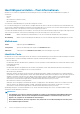Users Guide
Maßnahmen
Zurück Zeigt die Registerkarte Poolinformationen an.
Weiter Zeigt die Registerkarte iSCSI an.
Fertig stellen Speichert die Änderungen und zeigt die Seite Identitäts-Pools an.
Abbrechen Schließt das Fenster Identitäts-Pool erstellen, ohne die Änderungen zu speichern.
Definitionen von Identitäts-Pools anzeigen
So können Sie die Definitionen eines Identitäts-Pools bearbeiten:
1. Klicken Sie auf der Seite Konfiguration auf Identitäts-Pools.
2. Wählen Sie den Identitäts-Pool aus und klicken Sie dann auf Zusammenfassung.
Die verschiedenen Identitätsdefinitionen des Identitäts-Pools werden aufgelistet.
3. Um die Nutzung dieser Identitätsdefinitionen anzuzeigen, klicken Sie auf die Registerkarte Nutzung und wählen die Filteroption
Anzeigen nach aus.
Identitäts-Pools bearbeiten
Sie können einen Identitäts-Pool bearbeiten, wenn Sie beispielsweise noch nicht angegebene Bereiche hinzufügen, einen Identitätstyp
hinzufügen oder Identitätstypbereiche löschen möchten.
So können Sie die Definitionen eines Identitäts-Pools bearbeiten:
1. Klicken Sie auf der Seite Konfiguration auf Identitäts-Pools.
2. Wählen Sie den Identitäts-Pool aus und klicken Sie dann auf Bearbeiten.
Das Dialogfeld Identitäts-Pool bearbeiten wird angezeigt.
3. Nehmen Sie die erforderlichen Änderungen an den Definitionen in den entsprechenden Abschnitten vor und klicken Sie dann auf
Fertig stellen.
Der Identitäts-Pool ist jetzt geändert.
Identitäts-Pools löschen
Sie können einen Identitäts-Pool nicht löschen, wenn die Identitäten reserviert sind oder einer Konfigurationsvorlage zugewiesen sind.
So löschen Sie einen Identitäts-Pool:
1. Klicken Sie auf der Seite Konfiguration auf Identitäts-Pools.
2. Wählen Sie den Identitäts-Pool aus und klicken Sie dann auf Löschen.
3. Klicken Sie auf Ja.
Der Identitäts-Pool wird gelöscht und die reservierten Identitäten, die mit einer oder mehreren Vorlagen verknüpft sind, werden entfernt.
Netzwerke definieren
1. Wählen Sie Konfiguration > VLANs > Definieren.
2. Geben Sie im Dialogfeld Netzwerk definieren einen Namen und eine passende Beschreibung ein.
3. Geben Sie die VLAN-ID ein und wählen Sie dann den Netzwerktyp aus.
Sie können nur für MX7000-Gehäuse einen Netzwerktyp wählen. Weitere Informationen zu Netzwerktypen finden Sie unter
Netzwerktypen auf Seite 78.
4. Klicken Sie auf Fertigstellen.
Das derzeit in Ihrer Umgebung konfigurierte Netzwerk ist jetzt definiert und Ressourcen können auf das Netzwerk zugreifen.
Netzwerktypen
ANMERKUNG: Sie können nur für MX7000-Gehäuse einen Netzwerktyp wählen.
78 Device-Konfigurationsvorlagen verwalten